发布时间:2023-02-28 17: 27: 11
品牌型号:联想GeekPro 2020
系统: Windows 10 64位专业版
软件版本: portraiture 3.5.6
照片怎么磨皮美白效果好?照片磨皮想要效果好,当然是要修图自然。那么,怎么才能实现自然的修图?本文会给大家介绍一种插件的磨皮美白方法,轻松实现自然修图。同时,也会介绍ps修照片磨皮美白的其他方法。
一、照片怎么磨皮美白效果好
ps的磨皮美白方法网上一搜一大把,但大部分都很考验操作者的经验。毕竟要弄清楚ps的图层、蒙版、通道、混合模式等各种专业名词,就已经让新手很头疼了,更别说各种复杂的操作了。
但所谓站在巨人的肩膀上能看得更高,我们其实也能借助其他插件的功能,轻松完成这些看起来很复杂的磨皮美白处理。这里会应用到一款在人像修图中很常用的磨皮插件portraiture。

portraiture是一款可自动识别皮肤、头发区域的磨皮插件。这到底有什么用呢?磨皮实际上是皮肤进行模糊化处理,以清理皮肤上的斑点、痘痘、肤色不均匀等。磨皮最粗暴的方式是给整个人像添加模糊处理,但效果非常不好,会有一种对焦不准、相机像素差的问题。
而portraiture的磨皮是通过识别皮肤、头发区域,实现局部的模糊化处理,能很好地保留五官、背景等元素的清晰感,效果更显自然。

肤色蒙版功能是portraiture的进阶功能,在默认情况下,portraiture会自动创建肤色蒙版,并依照该蒙版范围进行磨皮处理。
当然,我们也可以自己绘制肤色蒙版!蒙版听起来很难,实际上很简单,只要使用吸管工具在皮肤上吸取一下颜色,portraiture就会自动形成蒙版,非常智能。
如果想肤色蒙版的区域更大,就使用添加颜色吸管,再吸取其他肤色,portraiture会自动扩充蒙版。但要注意的是,该功能只能吸取皮肤、头发的颜色,其他背景颜色是无法吸取的。这有助于准确定位皮肤等需要磨皮的区域。

构建了肤色蒙版后,在调整人像的增强效果时,就可以利用肤色蒙版定义增强效果的范围,实现局部的调色。
对人像进行磨皮处理后,还需要进行肤色的美白。而通过应用肤色蒙版,就能将提亮效果仅应用于皮肤上,轻松实现肤色的美白。
具体的操作也很简单,将“使用遮罩”设置为100%,适度提升亮度,降低对比度,就能让人像拥有自然的白皙肤色。

二、ps修照片磨皮美白
如果不使用portraiture磨皮插件的话,ps修照片磨皮美白该怎么操作?接下来,我们简单演示一种利用蒙版实现局部磨皮,以及利用应用图像实现美白的方法。操作稍微有点复杂,但手残党也能尝试一下。
1.美白
网上的美白教程大多采用了通道美白法,虽然效果比较好,但操作很复杂。这里教大家一种简单的皮肤美白的方法,依次点击图像-应用图像。
如图5所示,在应用图像中,将通道设置为“绿”,混合模式设置为“滤色”,并根据效果设置不透明度。一般将透明度设置为50%-80%,避免皮肤过于苍白。

接着,再通过自然饱和度(图像-调整-自然饱和度),提升图像的颜色饱和度,让皮肤有红润的效果。

2.磨皮
简单美白处理后,复制刚才美白后的图层。如果不复制图层,直接在原图层处理的话,在添加蒙版时会将美白效果去除。

接着,选中新复制的图层,依次点击滤镜-高斯模糊。
如图8所示,在弹出的高斯模糊设置中,将半径设置为2.5像素,一般感觉皮肤带有柔焦效果,并且脸部瑕疵基本看不见为宜,不建议设置过大的半径,使得人像过度模糊。

接着,如图9所示,在已有模糊滤镜的图层中添加“图层蒙版”,即底部的方形带圈图标。

选中添加的图层蒙版,如图10所示,使用黑色的画笔工具在蒙版上涂抹眼睛、鼻子、嘴巴、手等区域,避开脸部皮肤,以去除五官等细节的模糊效果。
由于高斯模糊无法自动识别皮肤区域,我们只能以手动蒙版的方式实现局部磨皮。

三、小结
以上就是关于照片怎么磨皮美白效果好,ps修照片磨皮美白的相关内容。ps的传统磨皮美白需要修图者有良好的ps操作经验,但如果是使用portraiture磨皮操作,只要会导入照片、启用插件就可以自动磨皮,对新手来说相当友好。
作者:泽洋
展开阅读全文
︾
读者也喜欢这些内容:

ps磨皮美白教程三种方法 ps滤镜怎么做
磨皮美白是人像后期修图的常用技巧之一。通过磨皮处理,能让人像皮肤显得细腻无暇,一扫高清镜头下的皮肤瑕疵;通过美白处理,能让人像皮肤变得白皙通透,提升美观。本文会给大家介绍ps磨皮美白教程三种方法,以及磨皮美白ps滤镜怎么做。感兴趣的小伙伴且听下文分解。...
阅读全文 >

怎么用ps给人脸磨皮美白?怎么磨皮美白祛斑?
拍大头人脸照片的时候,如果脸上有一些痘痘、痘印、斑点等会变得十分明显。虽然前期化妆能遮盖一些瑕疵,但细纹、卡粉、大痘印等还是需要通过后期的方式进行修复去除。本文会给大家介绍怎么用ps给人脸磨皮美白,怎么磨皮美白祛斑的相关内容,让大家以后都能自己修图。...
阅读全文 >

ps人像精修插件有哪些?ps人像精修有几种方法?
在进行人像精修时,如果只是使用ps的原生功能,一般需要操作者具备较为丰富的ps操作经验。这是因为ps的人像精修需要使用到通道、蒙版、图层混合模式、滤镜等较难的功能。对于初学者,建议结合插件一同使用。那么,ps人像精修插件有哪些?另外,ps人像精修有几种方法?接下来,一起来学习下吧。...
阅读全文 >
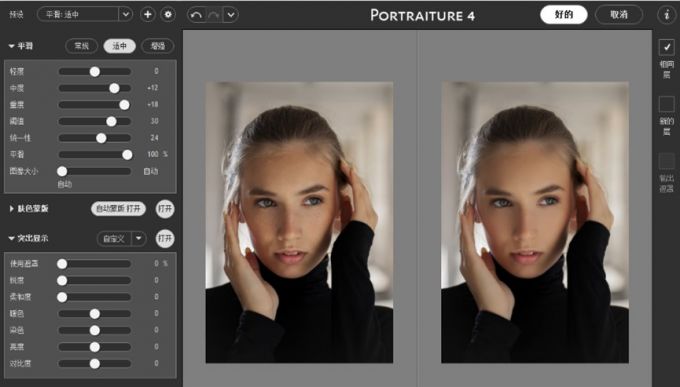
ps保留质感的磨皮插件有哪些?ps保留质感的高级磨皮
很多人像后期修图插件都有磨皮的功能,但效果参差不齐,有些只是简单地进行整体模糊化,有些则是应用了精准的局部磨皮技术。那么,ps保留质感的磨皮插件有哪些?ps保留质感的高级磨皮怎么实现?下面就让我们详细来了解一下吧。...
阅读全文 >